엑셀 시트 보호 설정과 해제 방법
엑셀은 다수의 데이터와 수식을 포함하여 강력한 업무 도구로 활용되고 있습니다. 하지만, 이러한 작업 시트의 데이터를 보호하고 싶을 때가 있습니다. 특히 다른 사용자와 공유할 때 특정 데이터의 변동을 방지하고자 할 때 유용한 기능이 바로 시트 보호입니다. 이번 포스팅에서는 엑셀 시트의 보호를 설정하고 해제하는 방법에 대해 자세히 알아보겠습니다.

엑셀 시트 보호 설정하는 법
엑셀에서 특정 시트를 보호하는 방법은 매우 간단합니다. 전체 시트를 보호할 때는 다음과 같은 절차를 따릅니다.
- 먼저 보호하고자 하는 시트를 선택합니다.
- 그 후 상단 메뉴에서 ‘검토’ 탭을 클릭한 다음 ‘시트 보호’ 옵션을 선택합니다.
- 비밀번호 설정 창이 나타나면, 원하는 비밀번호를 입력하고 확인 버튼을 클릭합니다.
비밀번호를 설정하게 되면, 해당 시트를 수정하려고 할 경우 반드시 이 비밀번호를 입력해야 합니다. 이를 통해 파일의 무결성을 지키고 불필요한 수정이나 삭제를 방지할 수 있습니다.
특정 셀만 보호 설정하기
엑셀 시트를 전체적으로 보호할 필요가 없는 경우, 특정 셀만 수정이 불가능하도록 설정할 수도 있습니다. 이를 위해 먼저 수정할 수 있는 셀을 지정해주어야 합니다. 방법은 다음과 같습니다.
- 시트 전체를 선택한 후, 마우스 오른쪽 버튼을 클릭하여 ‘셀 서식’ 옵션을 선택합니다.
- 셀 서식 창에서 ‘보호’ 탭으로 이동하여 ‘잠금’ 체크박스를 해제합니다. 이를 통해 모든 셀은 기본적으로 수정 가능하게 됩니다.
그 다음 잠금을 설정하고자 하는 셀을 선택한 후, 다시 ‘셀 서식’에서 ‘보호’ 탭으로 가서 ‘잠금’ 체크박스를 선택한 후 확인합니다. 이후, 다시 시트를 보호하고 비밀번호를 설정하시면, 선택한 셀만 수정이 불가능하도록 보호됩니다.
조건부 수정 권한 부여하기
단순히 특정 셀이나 범위만을 보호하는 것이 아니라, 특정 조건을 충족해야만 수정을 허용하고 싶을 때가 있습니다. 이럴 경우 데이터 유효성 검사 기능을 사용하여 설정할 수 있습니다.
- 먼저 수정 가능한 셀을 선택하고, ‘셀 서식’에서 ‘보호’ 탭에서 잠금을 해제합니다.
- 그 후 ‘데이터’ 탭으로 가서 ‘데이터 유효성 검사’ 기능을 선택합니다.
- 조건 설정에서 사용자 지정 옵션을 선택한 후, 조건 수식을 입력합니다. 예를 들어, 특정 반의 학생만 수정할 수 있도록 하려면 D열의 값을 참조하여 조건을 설정할 수 있습니다.
이렇게 설정하면, 지정된 조건을 만족할 때만 해당 셀을 수정할 수 있습니다. 이를 통해 더욱 세밀한 권한 관리가 가능합니다.
엑셀 시트 보호 해제하는 법
엑셀 시트의 보호를 해제하고 싶을 때는 다음 절차를 따르시면 됩니다. 시트 보호 해제는 설정 방법과 유사하게 진행됩니다.
- 보호 해제하고자 하는 시트를 선택하고, ‘검토’ 탭으로 갑니다.
- ‘시트 보호 해제’ 버튼을 선택한 뒤, 앞서 설정한 비밀번호를 입력합니다.
비밀번호를 입력한 후 확인 버튼을 누르면 해당 시트의 보호가 해제됩니다. 만약 비밀번호를 잊어버렸다면, 추가적인 방법을 통해 복구해야 할 수 있습니다.
엑셀 시트 보호 해제 시 유의사항
시트 보호를 해제할 때는 반드시 비밀번호를 알고 있어야 해제할 수 있습니다. 비밀번호를 모르는 경우, 데이터 복구 프로그램을 이용하거나 VBA 코드를 활용하는 방법도 있지만, 이 경우에는 기술적 지식이 필요할 수 있습니다.
엑셀 시트를 보호하는 기능은 데이터의 무결성을 지키고, 다른 사람이 의도치 않게 중요한 데이터를 수정하거나 삭제하는 일을 방지하는 데 매우 유용합니다. 따라서 이 기능을 잘 숙지하고 활용하신다면, 엑셀 활용의 폭을 한층 더 넓힐 수 있을 것입니다.
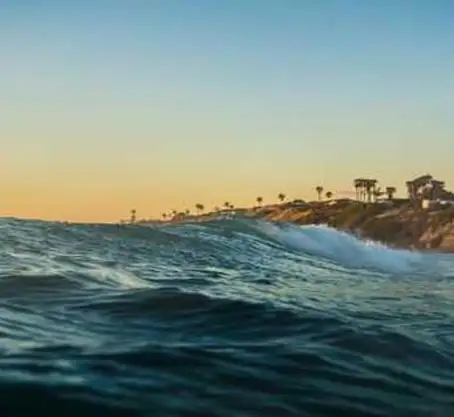
결론
엑셀의 시트 보호 기능은 팀 작업이나 데이터 관리 시 매우 중요한 도구로 자리 잡고 있습니다. 강력한 데이터 보호를 위해 시트 보호 설정 및 해제 방법에 대해 충분히 이해하고 활용해 보시기 바랍니다. 이를 통해 보다 안전하고 효율적으로 데이터 작업을 수행할 수 있을 것입니다.
질문 FAQ
엑셀 시트 보호는 어떻게 설정하나요?
엑셀에서 시트를 보호하려면 먼저 해당 시트를 선택한 후, ‘검토’ 탭을 클릭하고 ‘시트 보호’를 선택하여 비밀번호를 설정하면 됩니다.
특정 셀만 보호하는 방법은 무엇인가요?
전체 시트를 보호할 필요없이 특정 셀만 수정 불가능하게 하려면, 먼저 수정 가능한 셀의 잠금을 해제한 후, 보호할 셀을 잠그고 시트를 다시 보호하면 됩니다.
시트 보호를 해제하려면 어떻게 해야 하나요?
엑셀 시트의 보호를 해제하려면, 해당 시트를 선택하고 ‘검토’ 탭에서 ‘시트 보호 해제’를 클릭한 후, 설정한 비밀번호를 입력하시면 됩니다.